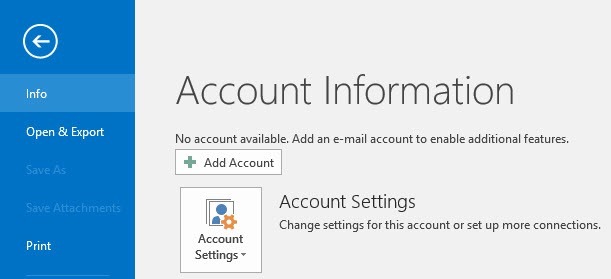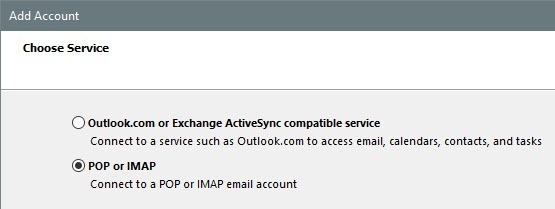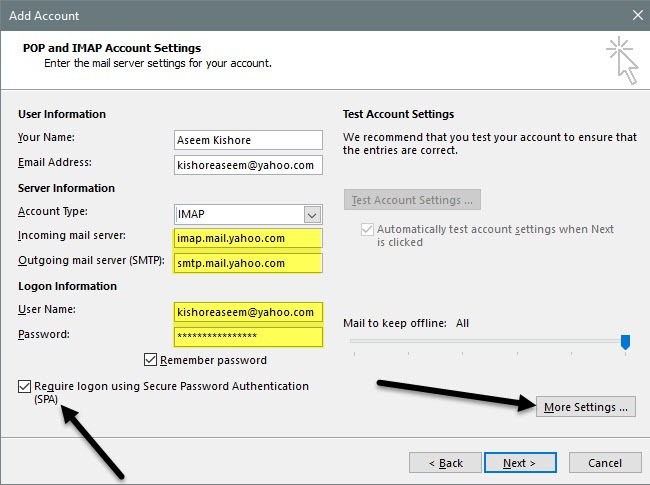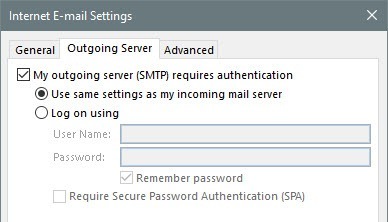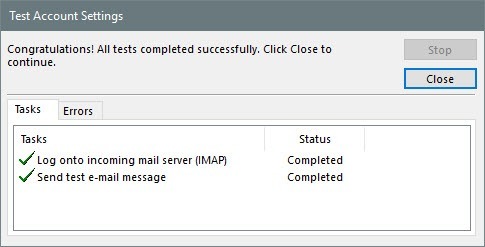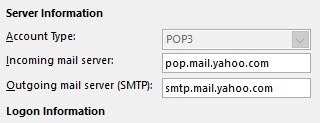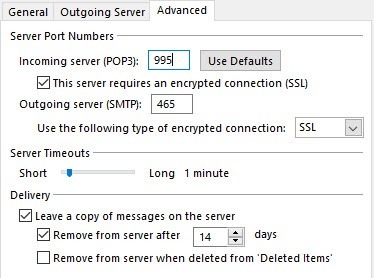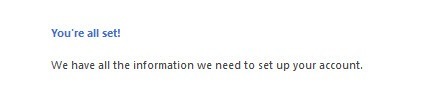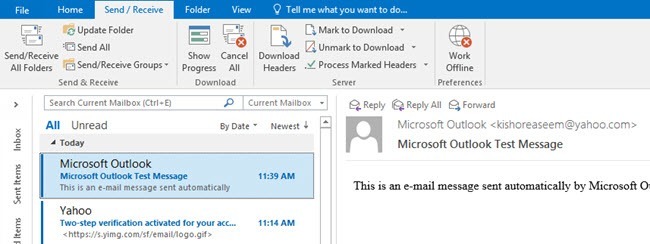Como Gmail siempre ha permitido que sus usuarios accedan a sus correo electrónico a través de POP e IMAP gratis, Yahoo se vio obligado a proporcionar también esta función de forma gratuita, aunque no fue hasta mucho más tarde.
Con acceso POP e IMAP, puede administrar su correo electrónico desde su cliente de correo electrónico favorito, como Outlook, Thunderbird, la aplicación de correo iOS, etc. La principal diferencia entre POP e IMAP es que el primero solo permite la sincronización en un sentido y el segundo puede realizar una sincronización bidireccional.
Sincronización bidireccional significa que si elimina un correo electrónico en la aplicación cliente de Outlook, también se eliminará de los servidores de correo electrónico. Con POP, el correo electrónico permanecerá en su servidor y aún permanecerá cuando vea su correo electrónico en otros dispositivos. A menos que tenga un motivo específico, siempre debe usar IMAP.
En este artículo, le guiaré por los pasos para configurar Yahoo Mail con POP3 o IMAP utilizando Outlook como cliente de correo electrónico. Si tiene un cliente de correo electrónico diferente, las opciones serán exactamente las mismas, solo que en diferentes ubicaciones.
Configure Yahoo Mail en Outlook
Tenga en cuenta que todas las cuentas de correo Yahoo son elegibles para IMAP o acceso POP sin tener que realizar ningún cambio en su cuenta. En Gmail, debes ingresar y habilitar POP o IMAP antes de que funcione. Con Yahoo, solo está habilitado todo el tiempo, lo que probablemente no sea bueno en términos de seguridad, pero no hay mucho que podamos hacer al respecto.
Ahora abra Outlook, haga clic en Archivoy luego haga clic en el botón Añadir cuenta.
En la pantalla siguiente, no lo haga ten la tentación de hacer clic en Cuenta de correo electrónicoporque ya lo intenté y no funciona. Para Yahoo, debe ingresar manualmente todas las configuraciones, lo cual es un problema, por lo tanto, haga clic en Configuración manual o tipos de servidores adicionales.
A continuación, haga clic en la opción POP o IMAPy haga clic en Siguiente.
La siguiente pantalla es la parte más importante del proceso. Aquí tenemos que ingresar manualmente toda la información del servidor y de inicio de sesión para su cuenta de correo de Yahoo.
Primero, ingrese su nombre y su nombre completo de Yahoo. dirección de correo electrónico. Luego, elija IMAPpara Tipo de cuenta. Ahora copie y pegue los siguientes valores para los campos apropiados:
Incoming mail server - imap.mail.yahoo.com
Outgoing mail server - smtp.mail.yahoo.com
En Información de inicio de sesión, asegúrese de usar su dirección de correo electrónico completa e ingrese su contraseña. Tenga en cuenta que si tiene dos factores habilitados en su cuenta de correo de Yahoo, necesitará generar una contraseña de la aplicación en lugar de usar su contraseña normal de Yahoo.
Luego, verifique Requerir el inicio de sesión usando Secure Cuadro de autenticación de contraseña (SPA)y luego haga clic en el botón Más configuraciones.
Aquí, tenemos que hacer un par de cambios. Primero, haga clic en Servidor de saliday asegúrese de que el recuadro Mi servidor de salida (SMTP) requiere autenticaciónesté marcado. Luego haga clic en la pestaña Avanzado.
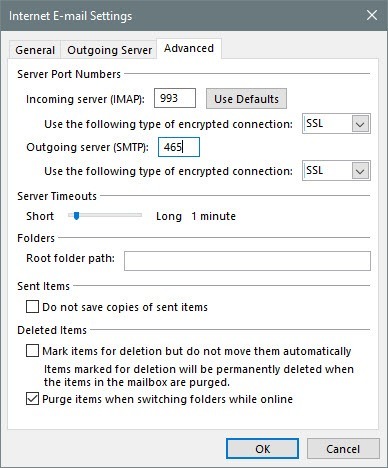
Aquí tenemos que cambiar el puerto IMAPa 993y el SMTPpuerto a 465o 587, puede elegir. A continuación, debe elegir SSLpara el tipo de conexión cifrada para entrantes y salientes. Haga clic en Aceptary Outlook debería iniciar automáticamente una prueba de correo electrónico.
Intentará iniciar sesión en su servidor de correo electrónico y luego envíe un mensaje de correo electrónico de prueba. Si todo está configurado correctamente, debería ver algunas marcas verdes. De lo contrario, vuelve atrás y asegúrate de haber escrito todo correctamente, incluida tu contraseña.
Si estás seguro de que quieres usar POP3 en lugar de IMAP, solo tienes que cambiar algunas configuraciones. En la pantalla principal, use los siguientes valores para el servidor de correo entrante y saliente:
Incoming mail server - pop.mail.yahoo.com
Outgoing mail server - smtp.mail.yahoo.com
En las Más configuracionesopciones, necesita usar el puerto 995para el servidor de correo entrante, pero aún puede usar 465o 587para salientes.
También debe verificar Este servidor requiere una conexión cifrada (SSL) cuadro y elija SSLen el menú desplegable en Servidor de salida. Además, debe ir a la pestaña Servidor salientey verificar el mismo cuadro de Mi servidor de salida requiere autenticación.
Después de la prueba de correo electrónico, usted ' Veremos una ventana de confirmación que muestra que ya está todo listo.
Ahora haga clic en Enviar / Recibirpestaña y haga clic en el botón Enviar / Recibir todas las carpetas. Todo su correo electrónico debería comenzar a cargarse en Outlook.
¡Eso es todo lo que hay que hacer! Ahora debería poder acceder a su correo de Yahoo en su cliente de correo electrónico deseado y sincronizarlo con todos sus dispositivos si usa IMAP. Si tiene alguna pregunta, siéntase libre de comentar. ¡Disfruta!